苹果苹果怎么设置手机铃声 如何给iPhone添加自定义铃声
在现代社会中手机已经成为我们生活中不可或缺的一部分,而作为手机的一项基本功能,手机铃声也是我们使用手机时所必需的。有时候我们可能对手机自带的铃声感到厌倦,希望能够个性化地设置自己喜欢的铃声。对于iPhone用户来说,你可能会想知道如何给iPhone添加自定义铃声,让自己的手机更加独特。让我们一起来探索一下苹果苹果怎么设置手机铃声的方法吧。
如何给iPhone添加自定义铃声
具体方法:
1.苹果手机上选择打开【QQ音乐】应用APP,如下图所示。
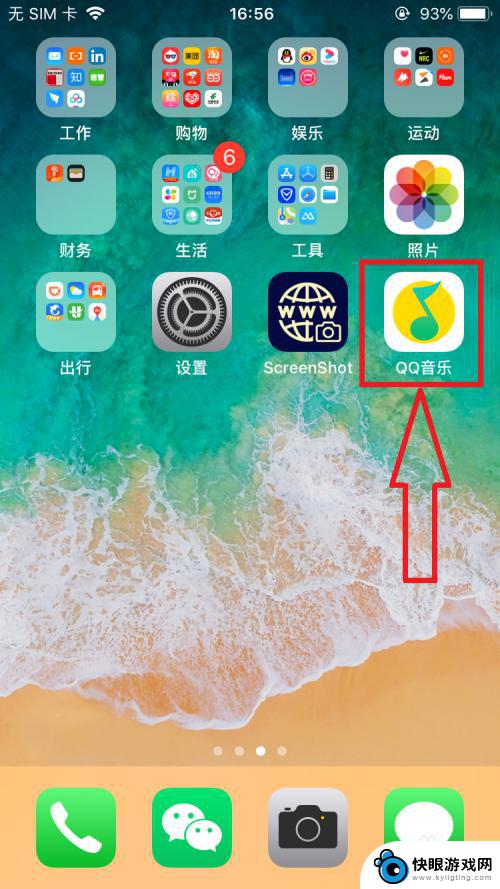
2.进入【QQ音乐】主页面,选择打开页面右下角【我的】选项。在【我的】页面中打开【本地】选项,如下图所示。
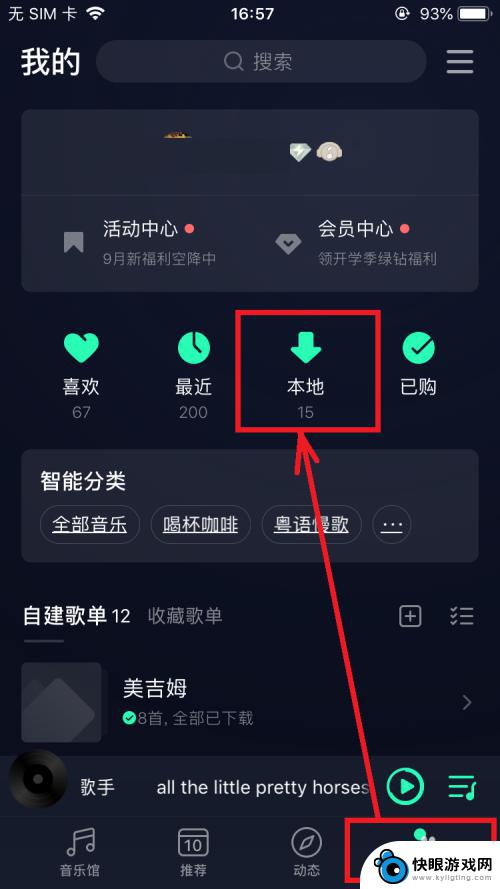
3.进入【本地歌曲】页面,点击打开某一首歌右侧的【...】,在弹出的菜单列表中选择打开【设置铃声】菜单选项,如下图所示。

4.进入【铃声编辑】页面,完成铃声编辑后,点击页面下方【设置为铃声】按钮,如下图所示。
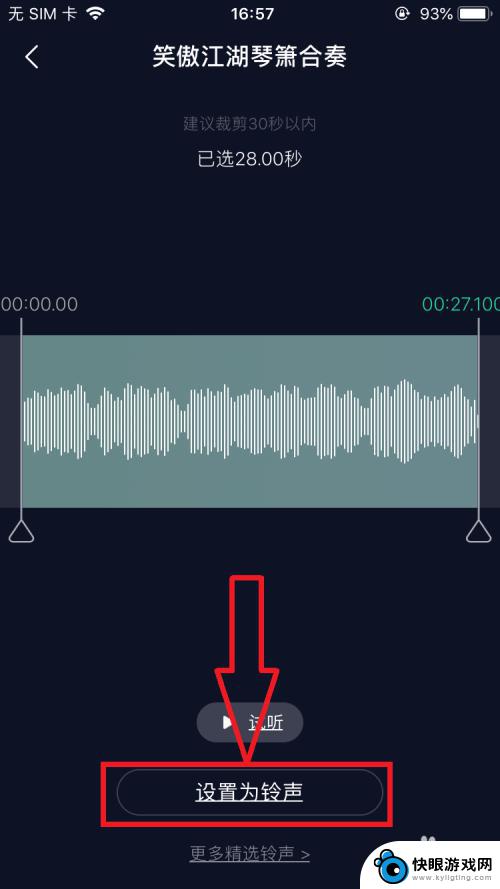
5.在屏幕弹出的菜单列表中,选择打开【拷贝到库乐队】菜单选项,如下图所示。
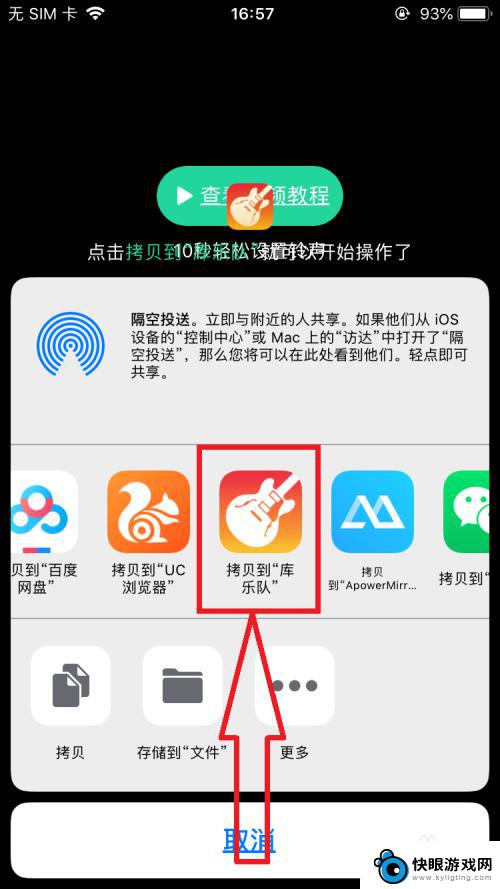
6.页面跳转到【库乐队】应用APP页面,点击该音乐。在弹出的菜单列表中选择【共享】,如下图所示。
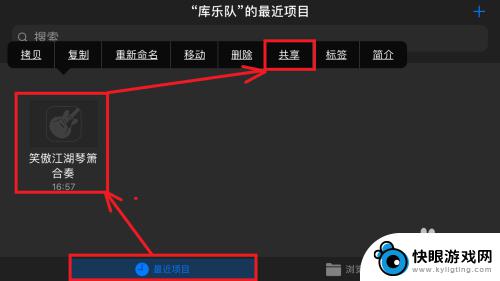
7.进入【共享乐曲】页面,选择打开【电话铃声】菜单选项,如下图所示。
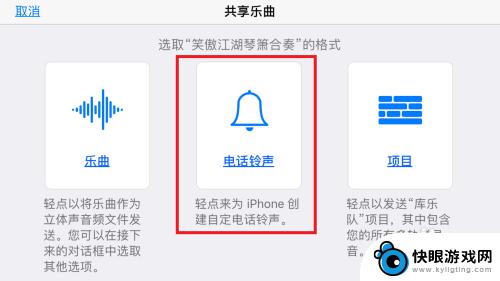
8.在【导出电话铃声】页面,编辑【电话铃声的名称】后。点击页面右上角【导出】按钮,成功导出电话铃声后,退出【库乐队】应用APP,如下图所示。
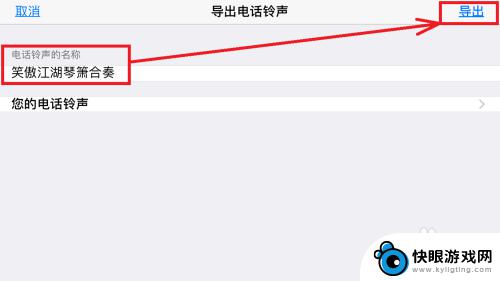
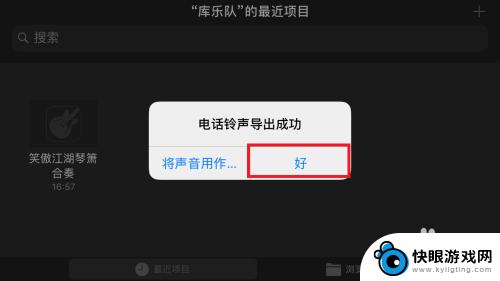
以上就是关于如何设置苹果手机铃声的全部内容,如果你遇到这种情况,可以尝试按照以上方法解决,希望对大家有所帮助。
相关教程
-
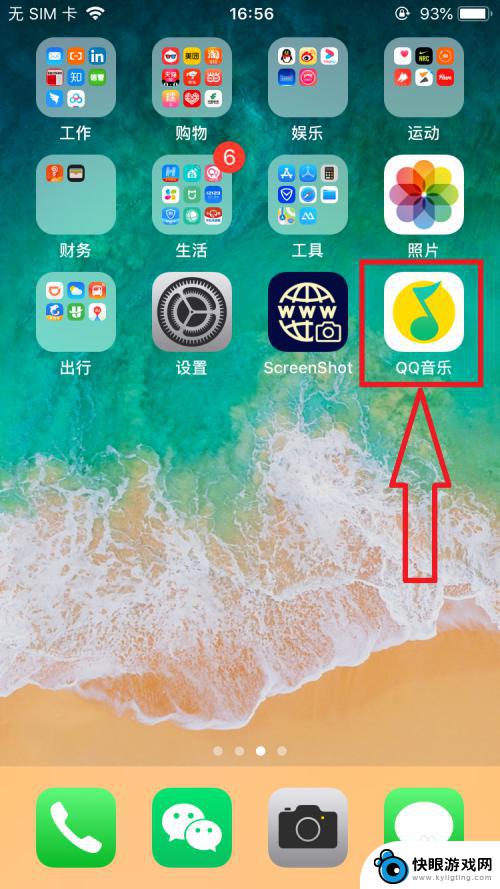 苹果手机设置自己想要的铃声 iPhone如何添加自定义铃声
苹果手机设置自己想要的铃声 iPhone如何添加自定义铃声在日常生活中,手机铃声是我们经常接触到的,它不仅是手机的声音提示功能,更是我们个性和品味的体现,苹果手机作为一款备受青睐的智能手机,拥有许多强大的功能,其中之一就是可以设置自己...
2024-10-23 08:40
-
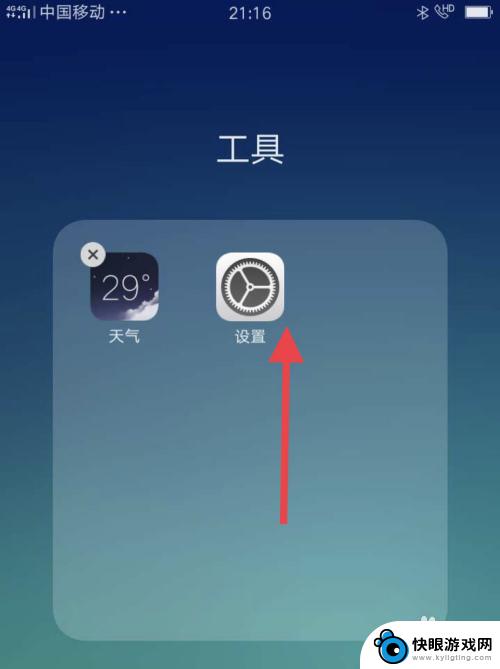 oppo手机怎么免费设置铃声 oppo手机自定义来电铃声设置方法
oppo手机怎么免费设置铃声 oppo手机自定义来电铃声设置方法在现代社会中手机已经成为人们生活中不可或缺的一部分,而手机铃声的选择也是手机个性化定制的重要组成部分之一。对于oppo手机用户来说,如何免费设置手机铃声,尤其是自定义来电铃声,...
2024-10-23 09:38
-
 手机自定义怎么设置 安卓手机设置自定义来电铃声方法
手机自定义怎么设置 安卓手机设置自定义来电铃声方法在如今这个时代,手机已经成为人们生活中不可或缺的一部分,而如何让手机更加个性化,让自己的手机铃声更加个性化,已经成为很多人关注的话题。对于安卓手机用户来说,设置自定义来电铃声的...
2024-06-22 14:28
-
 vivo s15的手机铃声. Vivo手机自定义来电铃声设置方法
vivo s15的手机铃声. Vivo手机自定义来电铃声设置方法vivo S15的手机铃声可以通过自定义来电铃声设置方法进行个性化设置,用户可以根据自己的喜好和需求,选择喜欢的音乐或声音作为手机的铃声。通过简单的操作步骤,就能轻松将自己喜欢...
2024-09-27 14:40
-
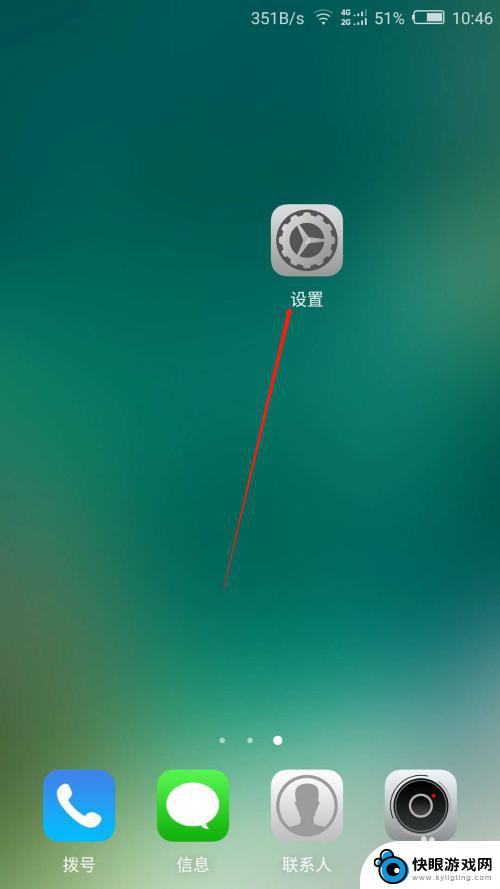 想换手机该怎么设置铃声 安卓手机如何自定义手机铃声
想换手机该怎么设置铃声 安卓手机如何自定义手机铃声在现代社会中手机已经成为人们生活中必不可少的一部分,而作为手机的一个重要功能之一,铃声的设置也显得尤为重要。对于安卓手机用户来说,自定义手机铃声是一项十分简单且常见的操作。想要...
2024-12-06 11:32
-
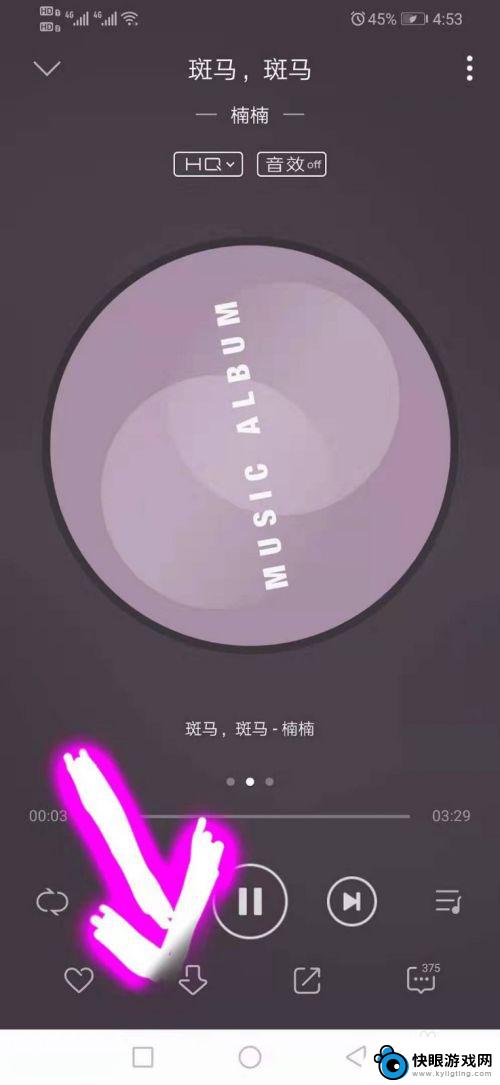 手机铃声怎么自己剪辑设置 如何在安卓手机上设置自定义铃声
手机铃声怎么自己剪辑设置 如何在安卓手机上设置自定义铃声在现代社会中手机已经成为人们生活中不可或缺的一部分,而手机铃声作为手机的重要功能之一,更是能够展现个人特色与品味的方式。市面上的手机铃声选择有限,很难找到符合自己喜好的铃声。许...
2024-01-05 08:17
-
 vivox7手机闹钟怎么设置铃声 vivo手机闹钟铃声怎么调节
vivox7手机闹钟怎么设置铃声 vivo手机闹钟铃声怎么调节想要在清晨被一个动听的闹钟铃声唤醒是一件多么美好的事情啊!vivo X7手机给我们提供了丰富多彩的闹钟铃声选择,让我们可以根据自己的喜好来设置闹钟铃声,不仅如此vivo X7手...
2024-04-18 14:24
-
 铃声多多设置来电视频怎么取消 铃声多多app如何取消来电视频
铃声多多设置来电视频怎么取消 铃声多多app如何取消来电视频铃声多多是一款提供来电铃声和来电视频定制服务的手机应用,让用户可以个性化设置自己的手机铃声和来电视频,有时候用户可能会觉得来电视频过于繁琐或不喜欢,想要取消这一功能。铃声多多a...
2024-03-13 08:22
-
 华为手机如何为个人设置来电铃声 华为手机设置自定义来电铃声步骤
华为手机如何为个人设置来电铃声 华为手机设置自定义来电铃声步骤在现代社会中手机已经成为人们生活中不可或缺的重要工具,华为手机作为一款备受青睐的智能手机品牌,不仅在性能和外观上备受称赞,还拥有丰富的个性化设置功能。其中设置自定义来电铃声是许...
2024-10-24 10:39
-
 手机怎么自制电话铃声苹果 iPhone如何下载免费的铃声
手机怎么自制电话铃声苹果 iPhone如何下载免费的铃声在现代社会手机铃声已经成为了我们生活中不可或缺的一部分,但是许多人可能对手机的铃声感到厌烦,想要自制个性化的铃声来提升手机的个性化。如何自制手机铃声呢?对于苹果 iPhone ...
2024-06-07 12:29
热门教程
MORE+热门软件
MORE+-
 梓慕音乐免费最新版
梓慕音乐免费最新版
77.29MB
-
 金猪优选
金猪优选
30.89MB
-
 漫影漫画安卓手机
漫影漫画安卓手机
49.90M
-
 小峰管家官方新版
小峰管家官方新版
68.60M
-
 抖音来客软件
抖音来客软件
63.07MB
-
 萌动壁纸app手机版
萌动壁纸app手机版
23.60MB
-
 葡萄英语阅读app官网版
葡萄英语阅读app官网版
30.43M
-
 花漾盒子软件手机版
花漾盒子软件手机版
67.28M
-
 闯关有宝app
闯关有宝app
46.71MB
-
 蜂毒免费小说手机版app
蜂毒免费小说手机版app
18.25MB